Seja você um estudante buscando aumentar a eficiência do aprendizado, um profissional procurando maximizar a produtividade, ou qualquer pessoa que precise de um assistente de leitura auditiva, este guia irá te mostrar tudo o que você precisa saber sobre o aplicativo Speechify para Android. Desde a configuração e navegação até recursos avançados e opções de personalização, descubra como o Speechify pode melhorar sua experiência de leitura, tornando o conteúdo mais acessível e agradável no seu dispositivo Android.
Como Acessar o Aplicativo Speechify para Android
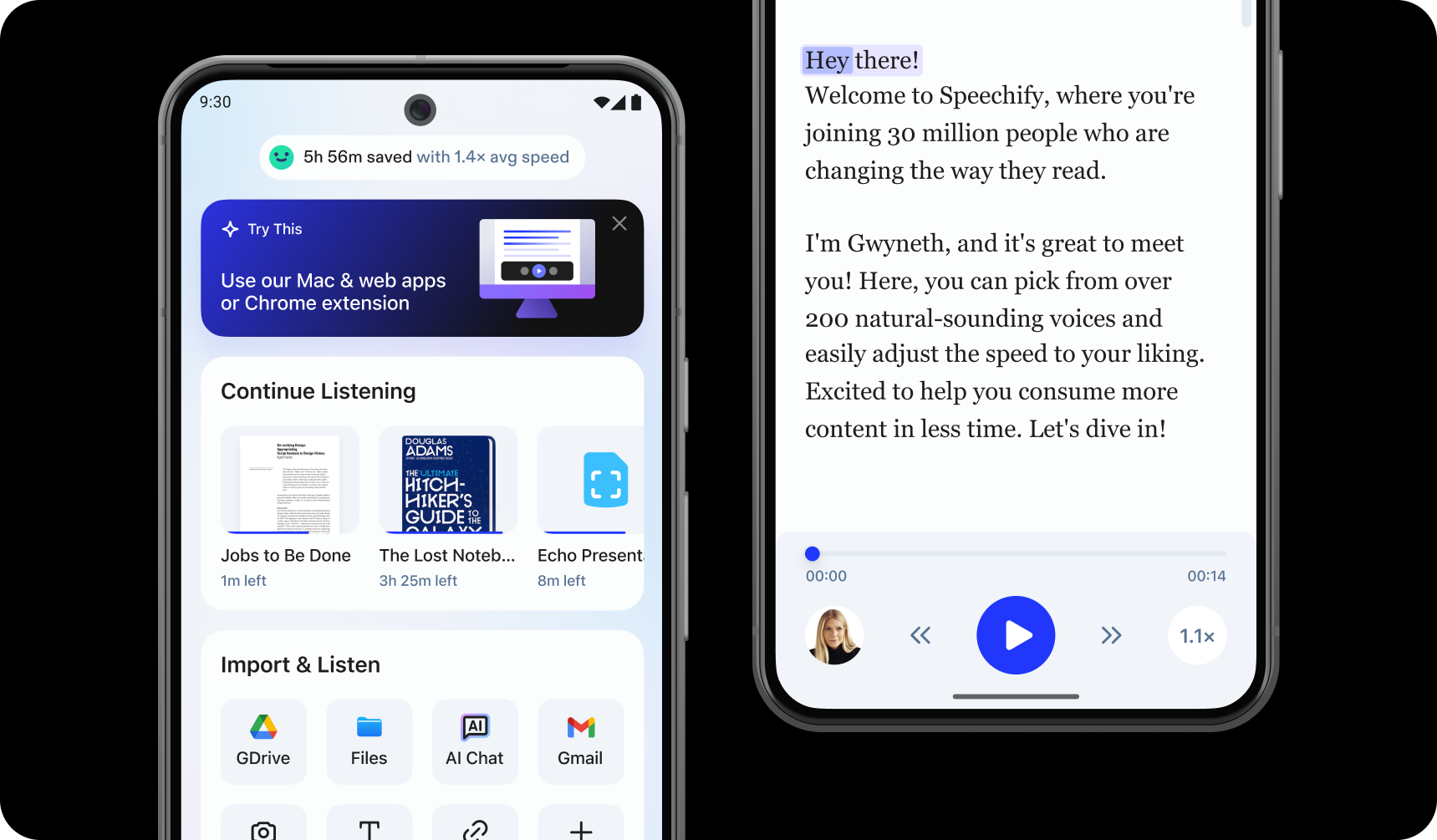
Para começar a usar o aplicativo Speechify para Android, basta instalá-lo seguindo estes passos:
- Baixe o aplicativo Speechify para Android através da Google Play Store.
- Cadastre-se para criar uma conta.
Como Carregar Texto no Aplicativo Speechify para Android
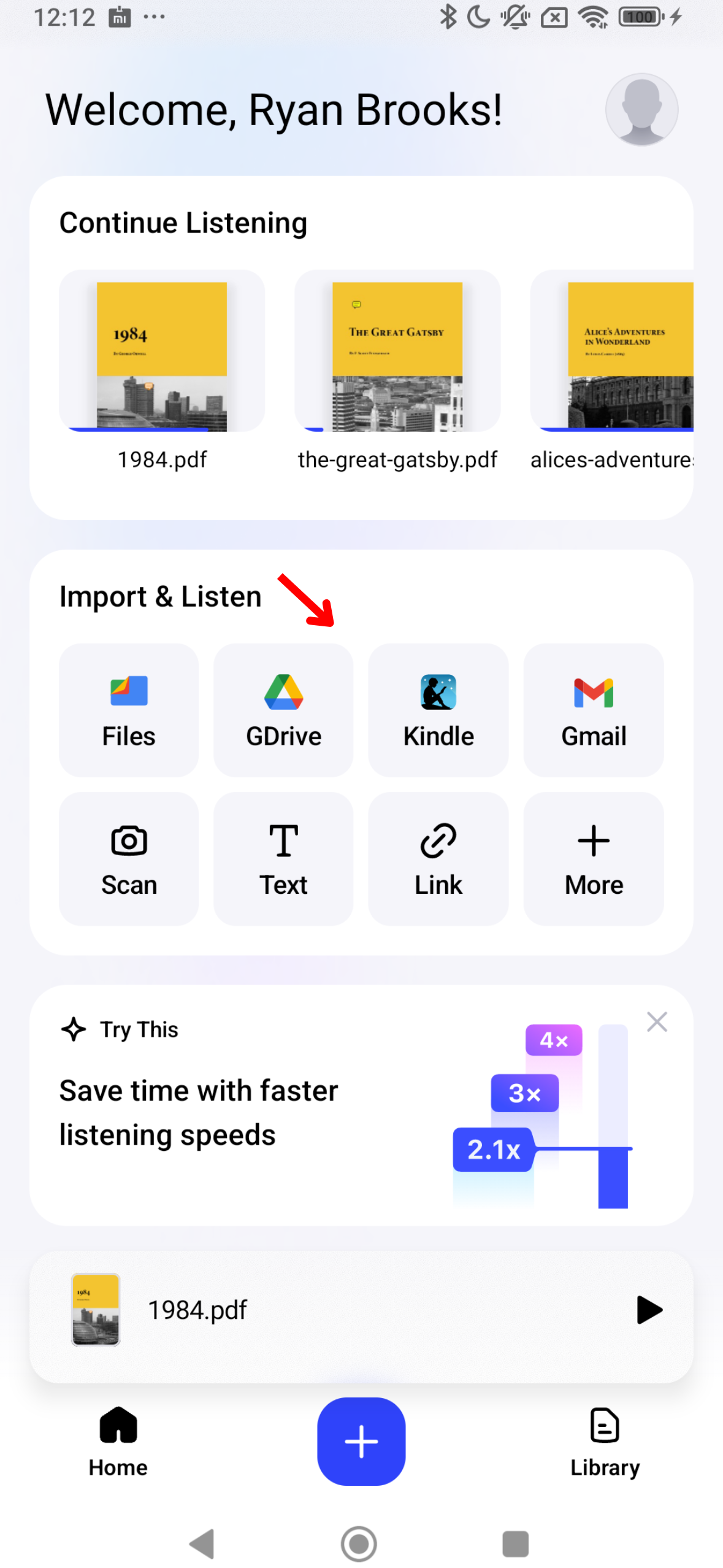
Para transformar seu texto em fala, é crucial inserir ou importar seu conteúdo no Speechify. Aqui estão os passos para fazer isso:
- Abra o aplicativo Speechify para Android.
- Na Tela Inicial, carregue ou importe o conteúdo que deseja ler. Você pode:
- Importar arquivos do seu Android.
- Conectar Google Drive, Dropbox, OneDrive ou Canvas.
- Digitar ou colar texto. Para usar este recurso, basta tocar em “Adicionar Texto”, adicionar um título, adicionar texto e clicar em “Adicionar Texto.”
- Colar um link da web para importar automaticamente qualquer página da web no Speechify. Escolha “Colar um Link da Web”, insira o link e clique em “Enviar.”
- Escanear texto selecionando Escanear e tirando uma foto de um livro, folha de exercícios ou mais.
Como Escanear no Aplicativo Speechify para Android
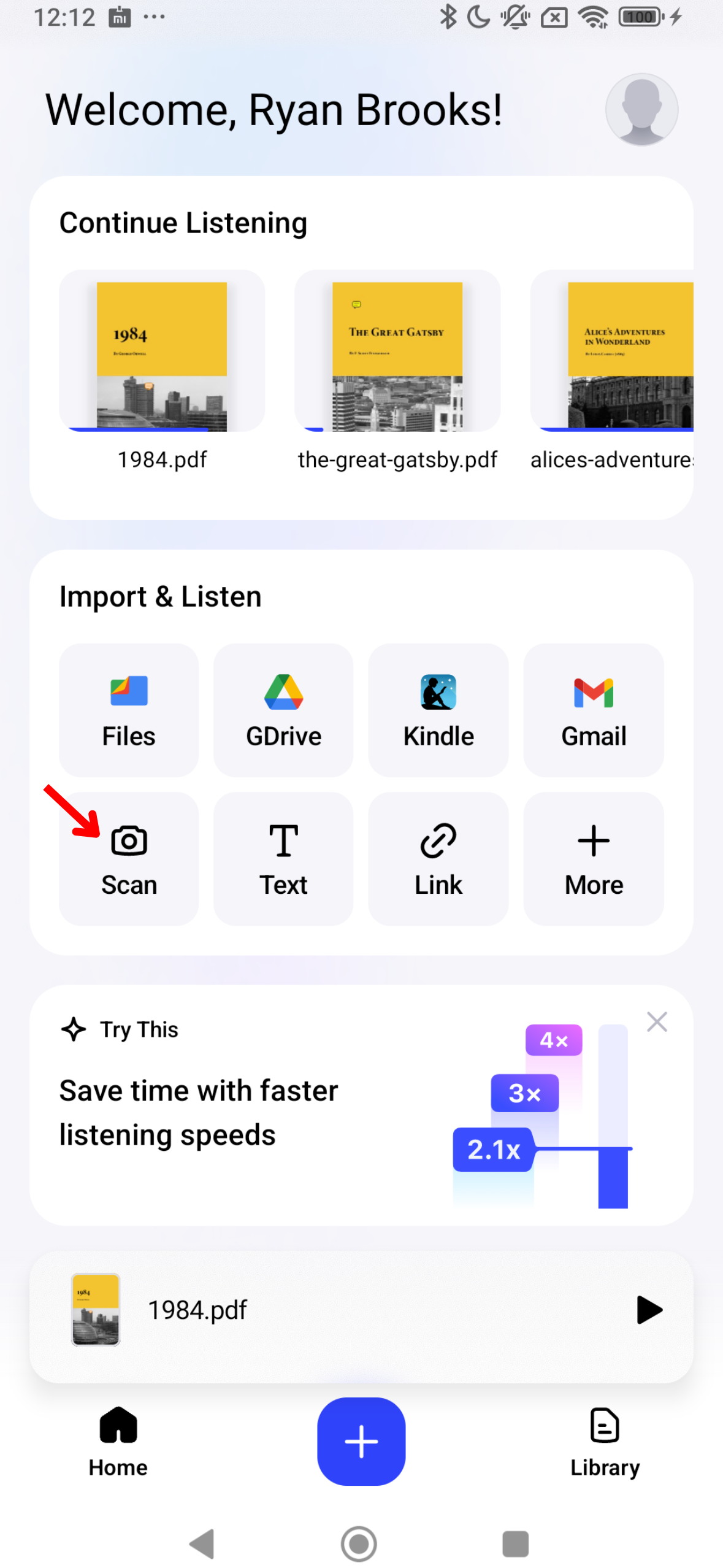
Se você gostaria que o Speechify lesse em voz alta texto físico, como livros didáticos, folhas de exercícios ou anotações manuscritas, o recurso de escaneamento OCR pode ajudar. Aqui está um guia rápido sobre o recurso de escaneamento:
- Toque no botão Escanear na tela inicial.
- Tire uma foto de um livro, anotações manuscritas ou qualquer coisa que você deseja escanear.
- Agora você pode fazer o Speechify ler o texto em voz alta.
Como Mudar a Voz no Aplicativo Speechify para Android
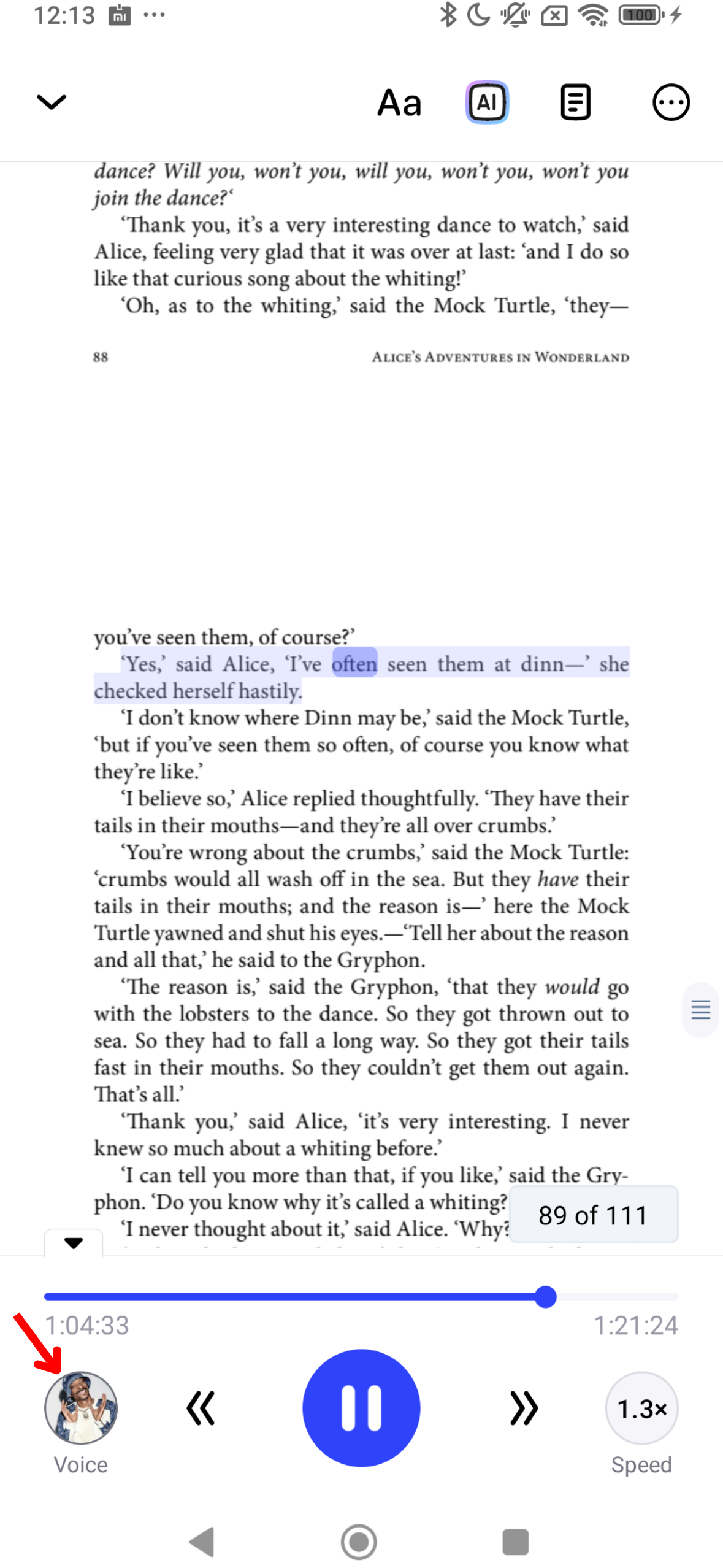
Melhore sua experiência auditiva no Speechify personalizando a voz de acordo com sua preferência. Siga estes passos para fazer o ajuste:
- Clique no ícone de voz no canto inferior esquerdo.
- Escolha uma das 200+ vozes de IA realistas, incluindo vozes de celebridades como Snoop Dogg e Gwyneth Paltrow.
Como Mudar o Idioma no Aplicativo Speechify para Android
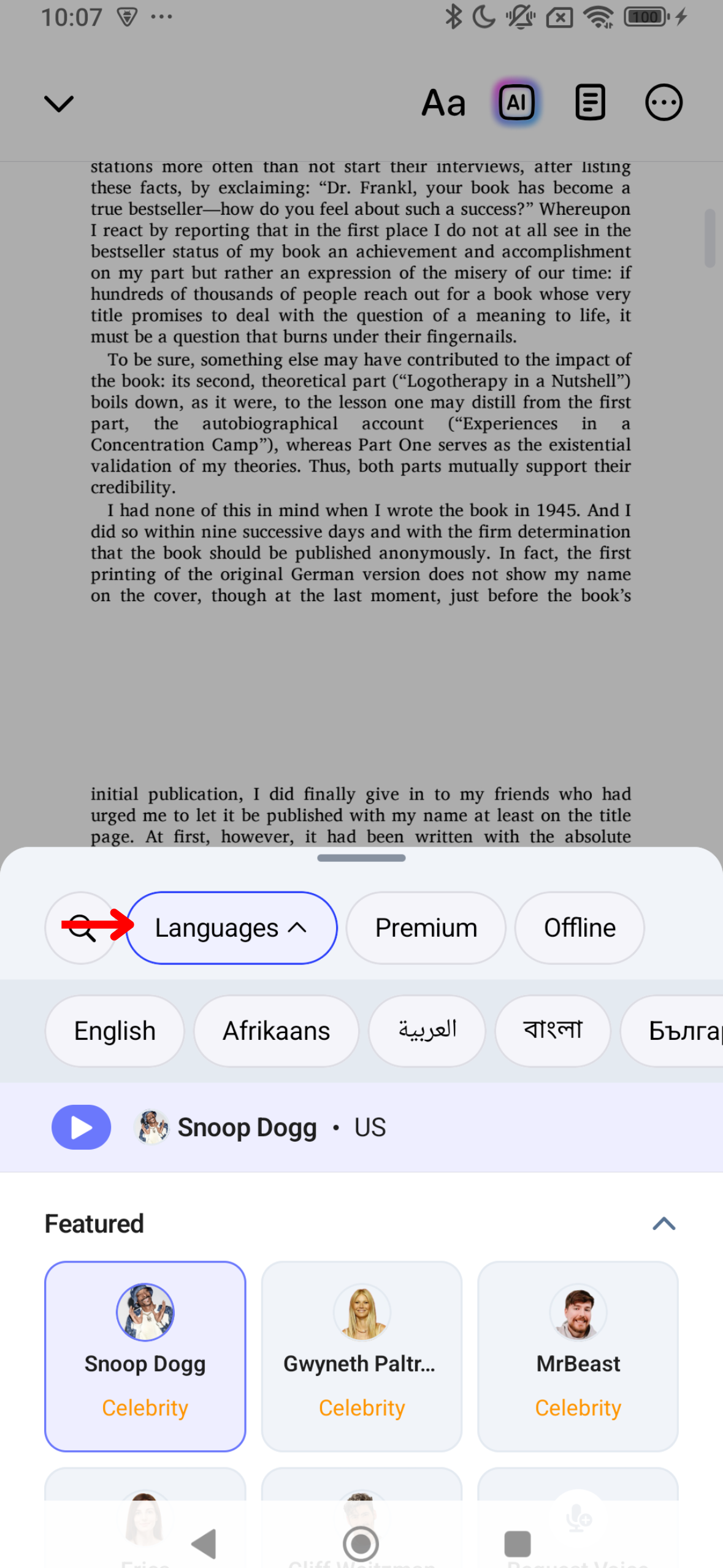
O Speechify suporta mais de 60 idiomas. Veja como você pode alternar entre diferentes idiomas:
- Toque no ícone de voz no canto inferior esquerdo.
- Toque em “Todas as Vozes.”
- Selecione entre mais de 60 idiomas.
Como Alterar a Velocidade de Leitura no Aplicativo Speechify para Android
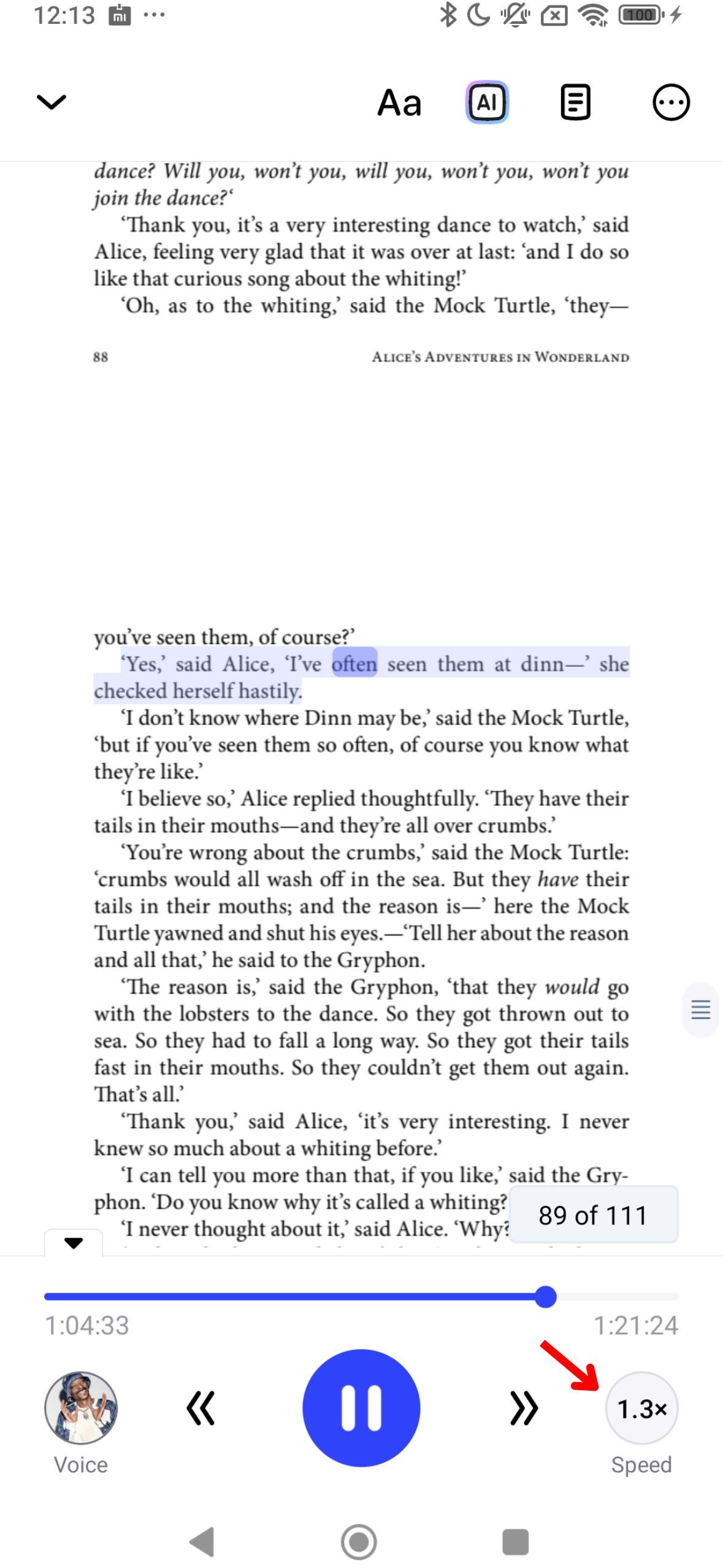
Ajustar a velocidade de leitura no Speechify permite alinhar a saída de voz com seu ritmo pessoal de escuta e compreensão. Siga estas etapas para alterá-la:
- Toque no ícone 1x no canto inferior direito.
- Ajuste sua velocidade de leitura. Você pode escolher qualquer velocidade entre 0,5x (100 palavras por minuto) e 4,5x (900 palavras por minuto).
Como Usar a Audição Offline no Aplicativo Speechify para Android
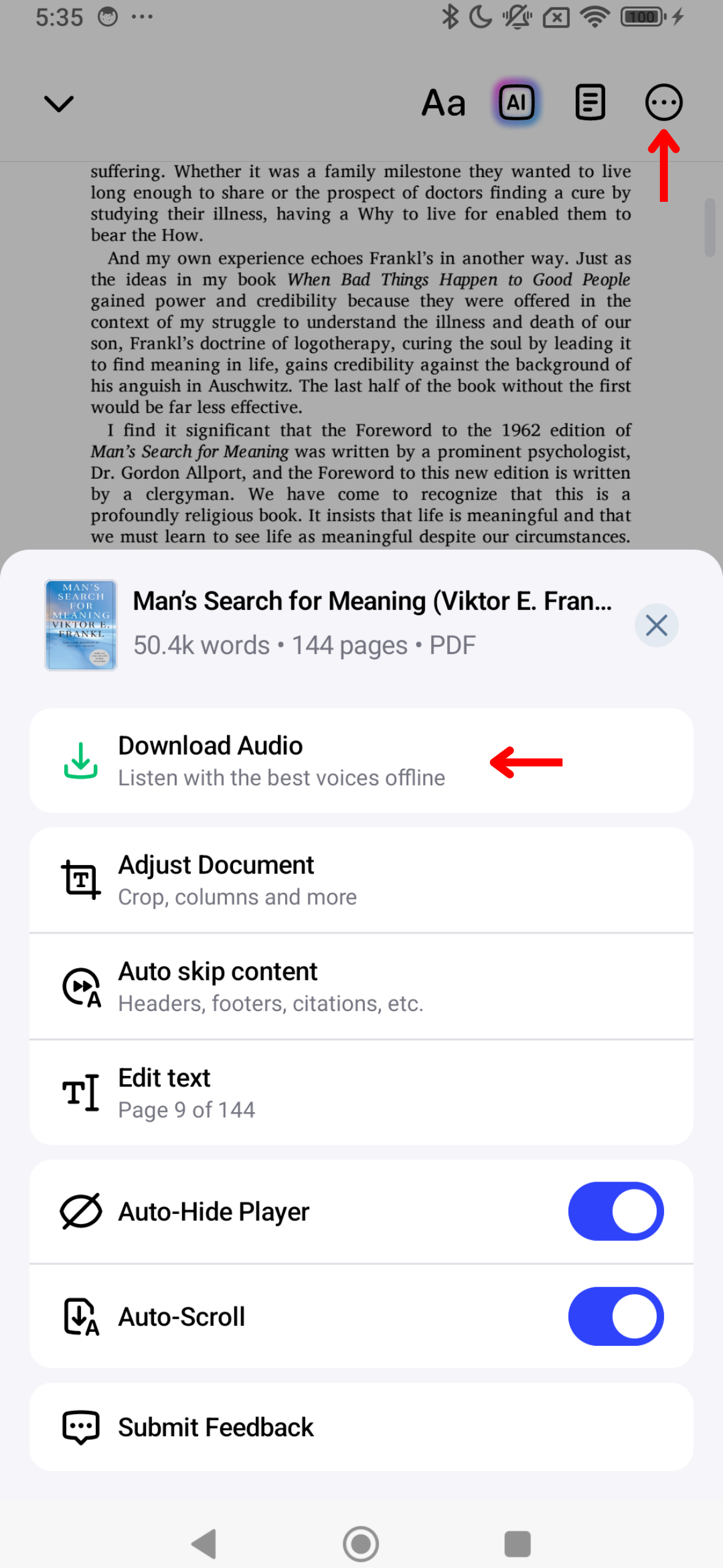
Você pode ouvir o Speechify em qualquer lugar, a qualquer momento, sem precisar de Wi-Fi com a audição offline. Ative o modo offline com estas etapas:
- Toque nos 3 pontos no canto direito.
- Escolha um idioma.
- Selecione uma voz de IA.
- Clique em “Continuar.”
- Baixe em MP3 para ouvir offline.
Como Usar Resumos de IA no Aplicativo Speechify para Android
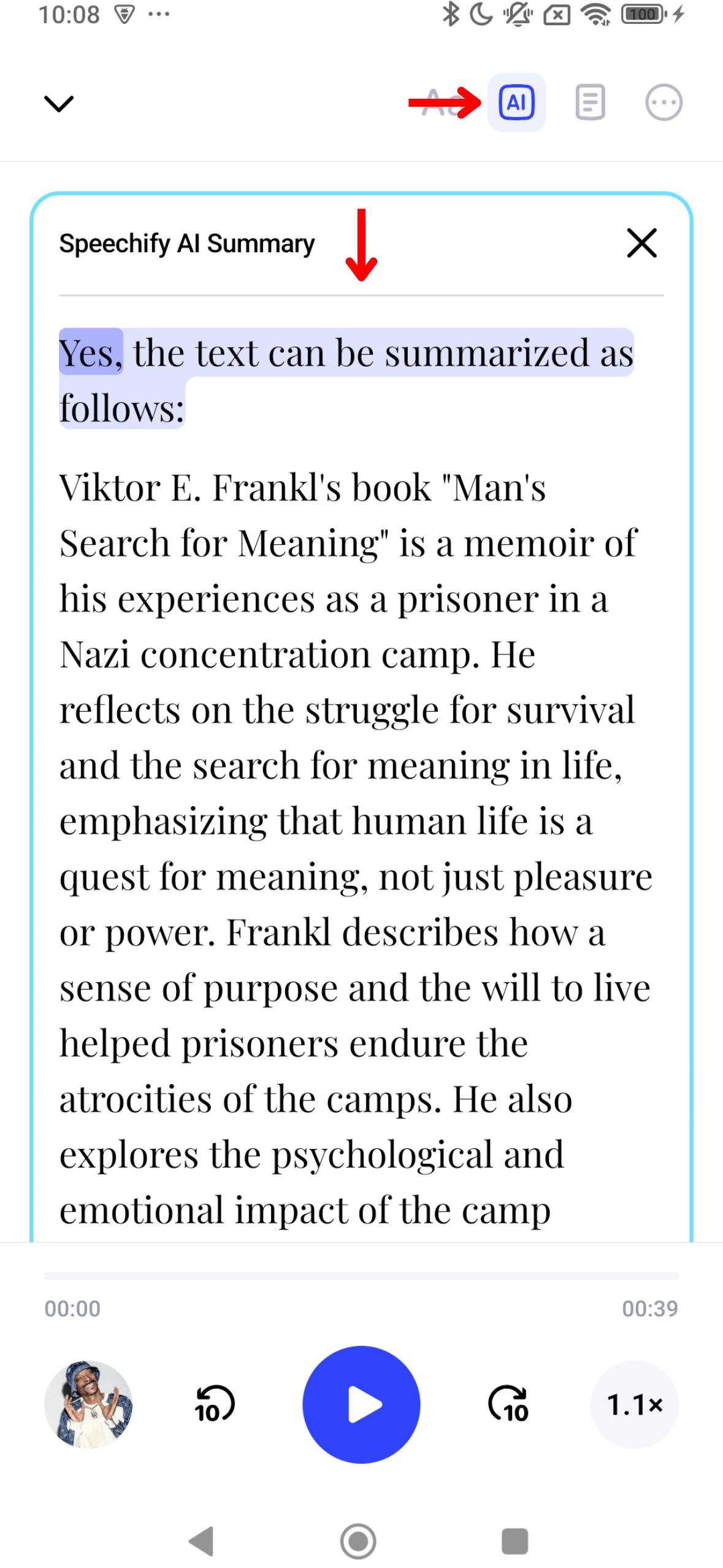
Os Resumos de IA no Speechify podem ajudar você a economizar tempo resumindo documentos longos em pontos essenciais e destaques. Use este guia para ativar os Resumos de IA:
- Selecione o ícone de IA à direita na barra de ferramentas superior.
- Aproveite o resumo gerado automaticamente do seu conteúdo.
Como Ativar o Modo Escuro no Aplicativo Speechify para Android
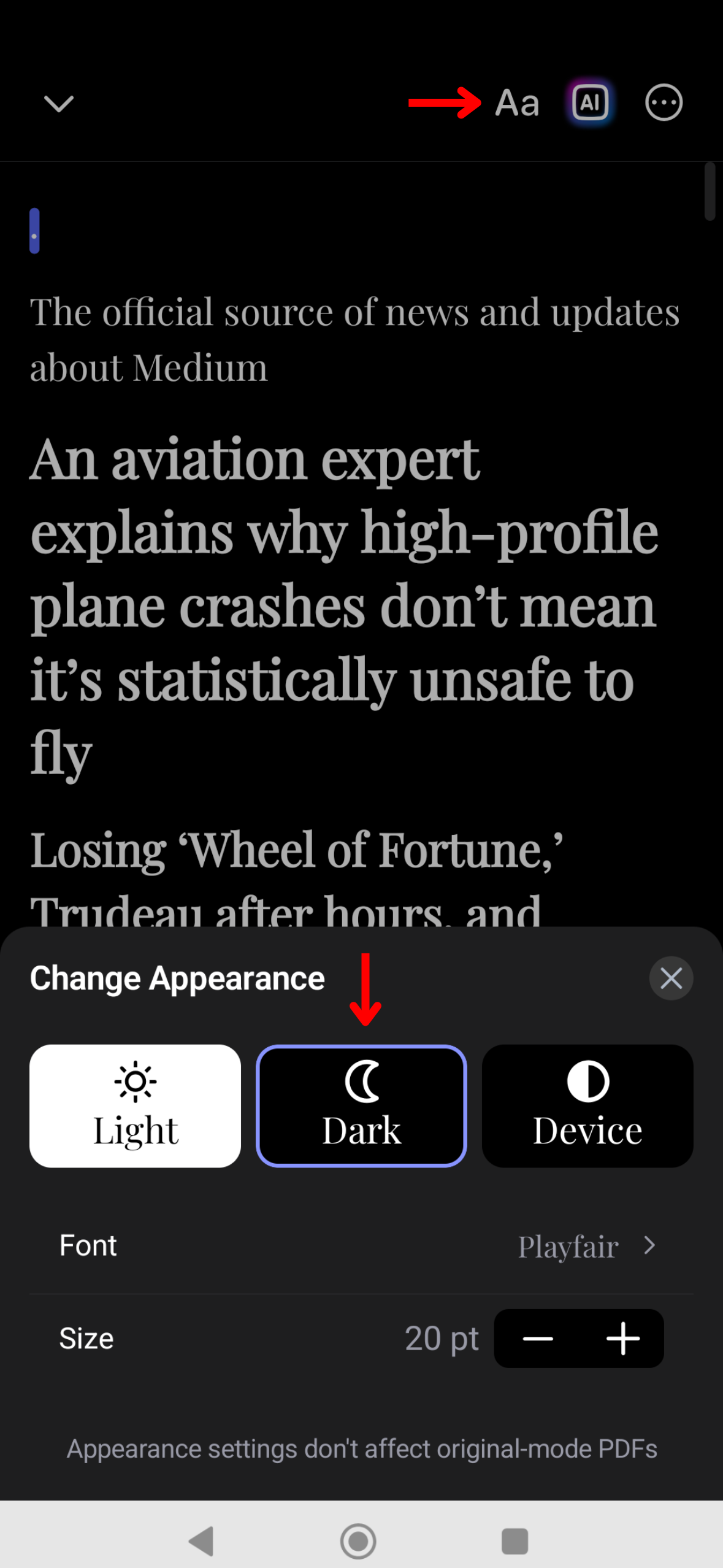
O modo escuro no Speechify minimiza o cansaço visual em condições de pouca luz e é mais fácil de usar à noite. Ative o modo escuro com estas etapas:
- Clique em Aa na barra de ferramentas no canto superior direito.
- Toque em “Escuro.”
Como Alterar a Aparência no Aplicativo Speechify para Android
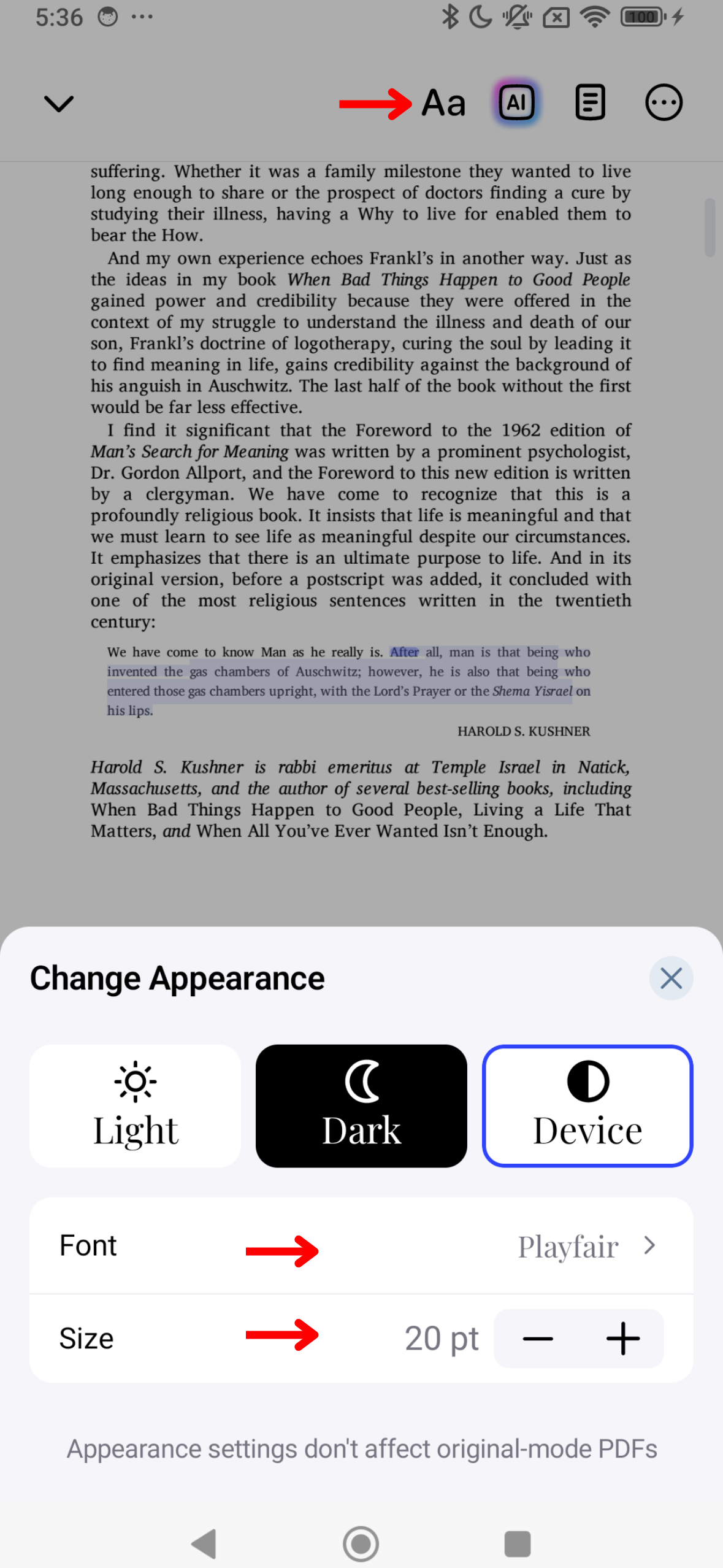
Personalize a aparência do Speechify para se adequar ao seu estilo ajustando a aparência do aplicativo. Veja como você pode alterar o tema, o tamanho da fonte e o esquema de cores para melhorar sua experiência de leitura:
- Pressione Aa na barra de ferramentas no canto superior direito.
- Altere o tamanho da fonte mudando o número no meio dos dois As.
- Selecione entre Básico, Quente ou Papel para mudar o fundo.
- Altere a fonte em “Fonte.”
- Ative a Fonte em Negrito.
Como Pular Conteúdo no Aplicativo Speechify para Android
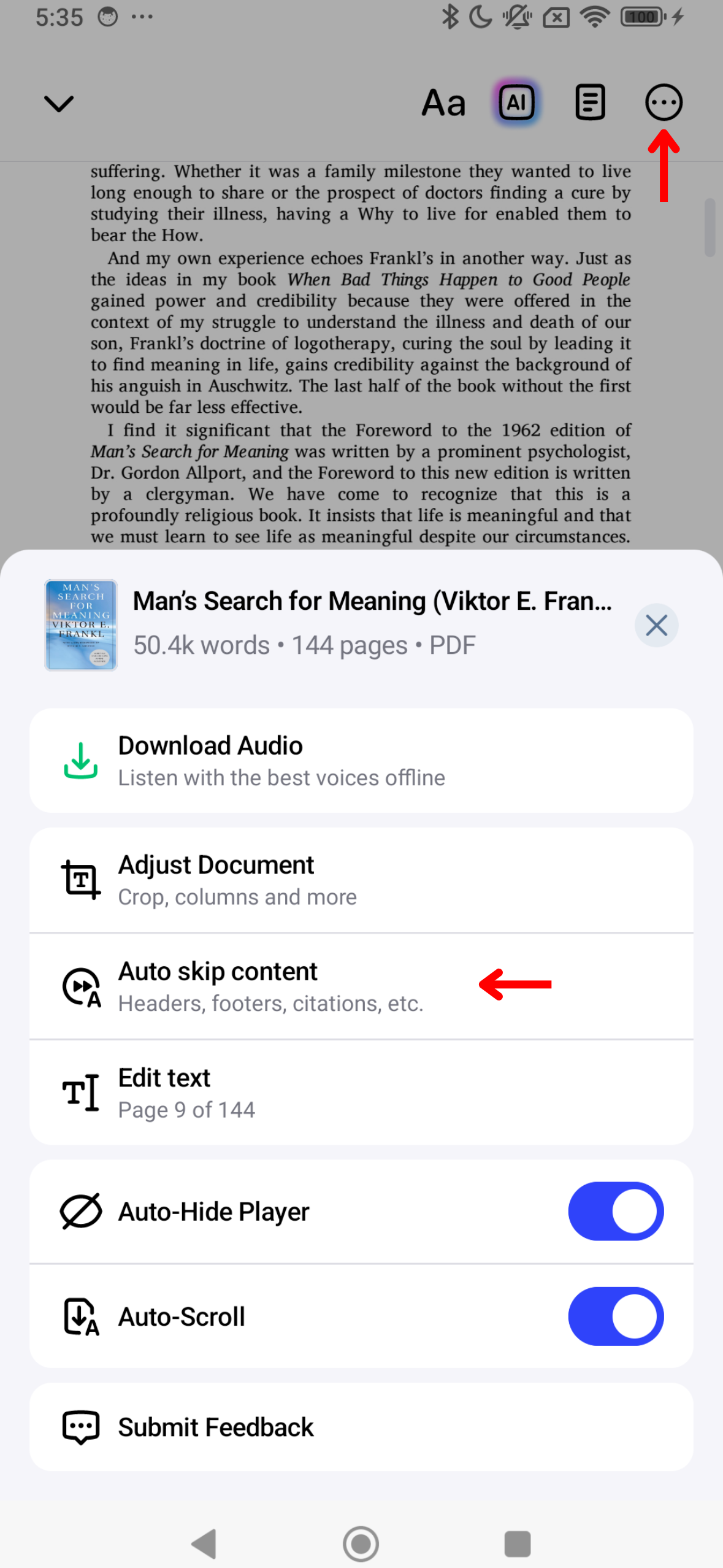
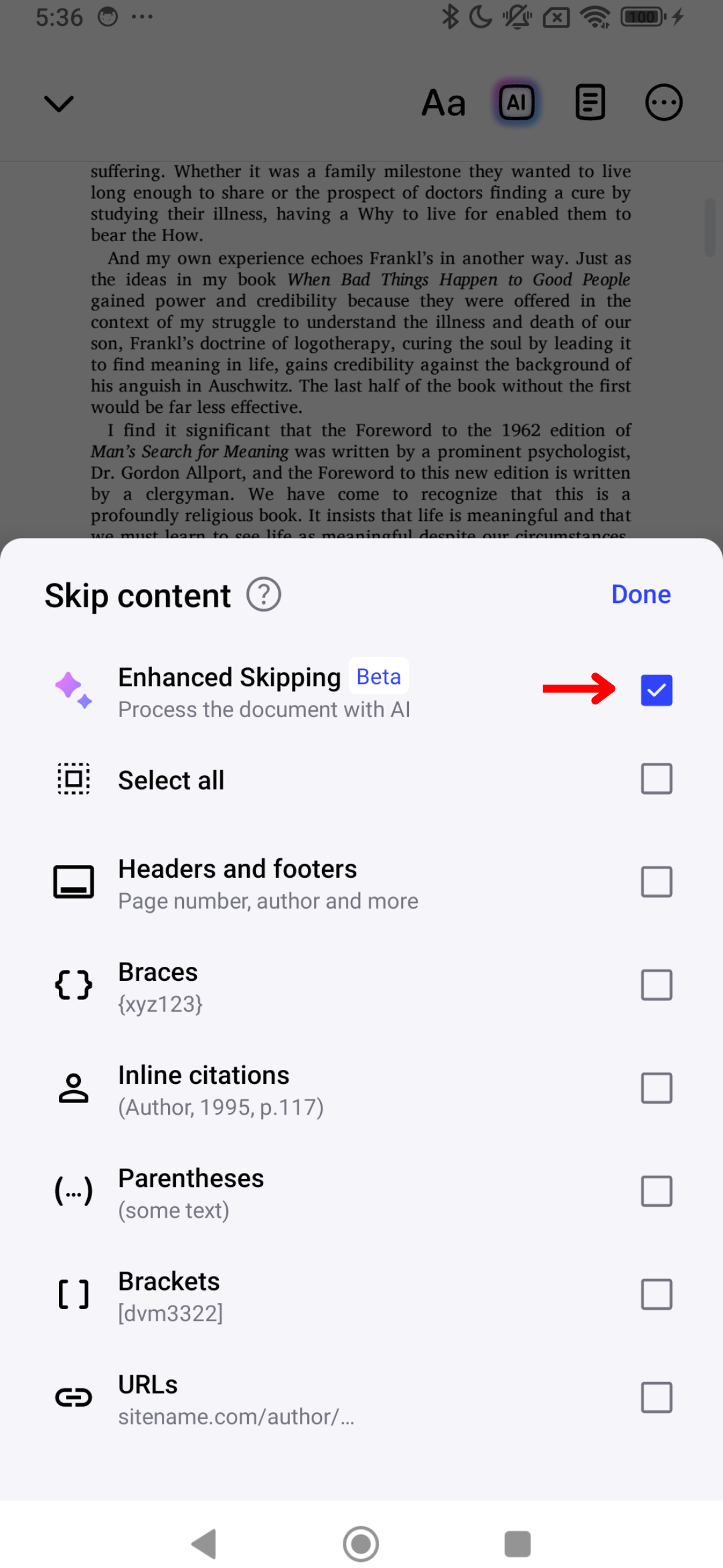
Pular elementos desnecessários, como cabeçalhos e rodapés no Speechify, cria uma experiência de audição mais limpa. Siga estas etapas para configurar o pulo de conteúdo:
- Toque nos 3 pontos no canto superior direito da tela.
- Ative o “Pulo Aprimorado” para pular automaticamente todo o conteúdo extra ou ative/desative os seguintes para personalizar sua experiência de pulo:
- Cabeçalhos
- Rodapés
- Notas de rodapé
- Chaves
- Citações
- Parênteses
- Colchetes
- URLs
Como usar o Auto-Scroll no aplicativo Speechify para Android

Ative o auto-scroll para uma experiência de escuta sem usar as mãos. Para garantir que as páginas continuem sendo lidas automaticamente:
- Pressione os 3 pontos no canto superior direito.
- Ative a opção “Auto-scroll.”





